Usuwanie niechcianej aplikacji PC Accelerator z systemu
Potencjalnie Niechciana AplikacjaZnany również jako: Potencjalnie niechciany program PC Accelerator
Otrzymaj bezpłatne skanowanie i sprawdź, czy twój komputer jest zainfekowany.
USUŃ TO TERAZAby korzystać z w pełni funkcjonalnego produktu, musisz kupić licencję na Combo Cleaner. Dostępny jest 7-dniowy bezpłatny okres próbny. Combo Cleaner jest własnością i jest zarządzane przez RCS LT, spółkę macierzystą PCRisk.
Czym jest PC Accelerator?
Programiści prezentują PC Accelerator jako doskonałe narzędzie do optymalizacji i przyspieszenia komputera. Początkowo ta aplikacja może wydawać się uzasadniona i użyteczna, jednak PC Accelerator jest sklasyfikowana jako potencjalnie niechciany program (PUP). PC Accelerator często infiltruje systemy bez pozwolenia i nie zapewnia żadnej rzeczywistej wartości dla zwykłych użytkowników.
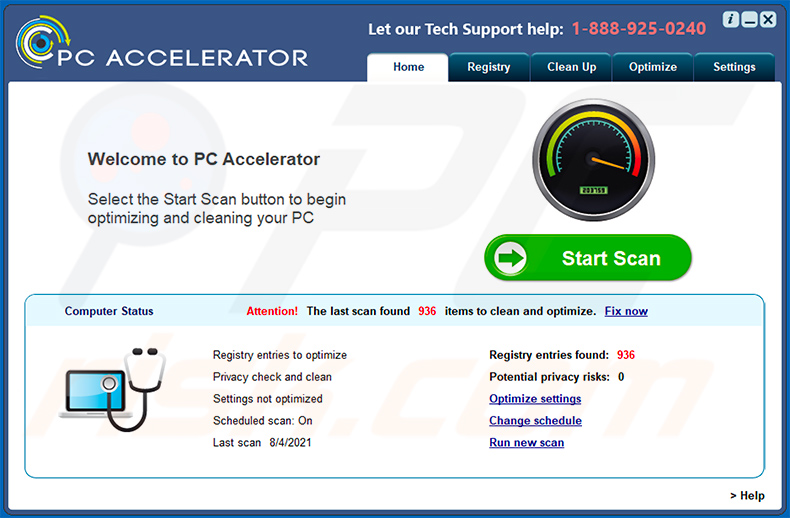
Po uruchomieniu programu PC Accelerator i przeskanowaniu systemu, użytkownikom prezentowanych jest wiele „problemów", które należy rozwiązać. Ponieważ „bezpłatna wersja" programu PC Accelerator nie obsługuje tych funkcji, zachęca się użytkowników do zakupu „pełnej wersji". To oszustwo. Cała lista problemów jest fałszywa — twój system prawdopodobnie jest doskonale zoptymalizowany i wolny od problemów.
Co więcej, PC Accelerator nie zapewnia żadnej znaczącej wartości. Przestępcy używają tej aplikacji, aby nakłonić użytkowników do zakupu rzekomo pełnych wersji, które są bezużyteczne. Deweloperzy generują przychody, nadużywając zaufania użytkowników. Z tych powodów powinieneś odinstalować PUP PC Accelerator i na pewno NIE płacić za pełną wersję. Zwróć także uwagę na sposób instalacji programu PC Accelerator.
Jak wspomniano powyżej, PC Accelerator prawdopodobnie infiltruje systemy bez zgody użytkowników. Istnieje duże prawdopodobieństwo, że instaluje się wraz z kilkoma innymi PUP. W większości przypadków potencjalnie niechciane programy robią trzy rzeczy: 1) wyświetlają natrętne reklamy [adware]; 2) zmieniają ustawienia przeglądarki internetowej [porywacze przeglądarki], oraz; 3) zbierają różne informacje [zwykle wiele rodzajów]. Podobnie jak w przypadku PC Accelerator, te aplikacje są również bezużyteczne. Dlatego zdecydowanie zalecamy jak najszybsze odinstalowanie wszystkich PUP.
| Nazwa | Potencjalnie niechciany program PC Accelerator |
| Typ zagrożenia | PUP (potencjalnie niechciany program), PUA (potencjalnie niechciana aplikacja) |
| Rzekoma funkcjonalność | Optymalizacja systemu, usuwanie śmieci/malware |
| Nazwy wykrycia (konfigurator instalacji PC Accelerator) | BitDefender (Adware.GenericKD.30827674), Emsisoft (Adware.GenericKD.30827674 (B)), ESET-NOD32 (wiele wykryć), Kaspersky (Hoax.Win32.SpeedUpMyPC.glw), McAfee (Artemis!04B2C0A662B2), Pełna lista wykrycia (VirusTotal) |
| Nazwy wykrycia (aplikacja PC Accelerator) | Fortinet (Riskware/SpeedUpMyPC), ESET-NOD32 (wariant Win32/SpeedingUpMyPC), Malwarebytes (PUP.Optional.PCAccelerator), TrendMicro (PUA_PCAccelerator), Pełna lista wykrycia (VirusTotal) |
| Objawy | Na twoim komputerze pojawił się program, którego instalowania sobie nie przypominasz. Nowa aplikacja wykonuje skany komputerowe i wyświetla ostrzeżenia o "znalezionych problemach". Prosi o płatność za usunięcie rzekomo wykrytych błędów. |
| Metody dystrybucji | Zwodnicze reklamy pop-up, instalatory bezpłatnego oprogramowania (sprzedaż wiązana), fałszywe instalatory Flash Player. |
| Zniszczenie | Strata pieniężna (niepotrzebne zakupy fałszywego oprogramowania), niechciane ostrzeżenia pop-up, wolna wydajność komputera. |
| Usuwanie malware (Windows) |
Aby usunąć możliwe infekcje malware, przeskanuj komputer profesjonalnym oprogramowaniem antywirusowym. Nasi analitycy bezpieczeństwa zalecają korzystanie z Combo Cleaner. Pobierz Combo CleanerBezpłatny skaner sprawdza, czy twój komputer jest zainfekowany. Aby korzystać z w pełni funkcjonalnego produktu, musisz kupić licencję na Combo Cleaner. Dostępny jest 7-dniowy bezpłatny okres próbny. Combo Cleaner jest własnością i jest zarządzane przez RCS LT, spółkę macierzystą PCRisk. |
PC Accelerator ma wiele podobieństw z Advanced PC Care, PCMax, System Keeper i dziesiątkami innych potencjalnie niechcianych programów. W rzeczywistości wszystkie są praktycznie identyczne. Oferując „użyteczne funkcje", PUP próbują sprawiać wrażenie bycia uzasadnionymi, ale są zaprojektowane tylko po to, aby pomóc programistom w generowaniu przychodów.
Zamiast zapewniać obiecane funkcjonalności, potencjalnie niechciane programy generują natrętne reklamy (za pośrednictwem modelu reklamowego „Pay Per Click" [PPC]), promują nieuczciwe witryny (niechciane przekierowania), zbierają wrażliwe dane (sprzedaż informacji) i, w tym przypadku, promują zakupy w aplikacji. Programy te stanowią bezpośrednie zagrożenie dla twojej prywatności i bezpieczeństwa przeglądania internetu.
Jak zainstalowano PC Accelerator na moim komputerze?
Potencjalnie niechciane programy są często dystrybuowane za pomocą natrętnych reklam i metody „sprzedaży wiązanej". Natrętne reklamy przekierowują do złośliwych witryn i uruchamiają skrypty, które potajemnie pobierają i instalują malware lub PUP. „Sprzedaż wiązana" to potajemna instalacja aplikacji firm trzecich wraz ze zwykłymi programami.
Deweloperzy nie ujawniają prawidłowo tych instalacji — ukrywają „dołączone" aplikacje w „Niestandardowych"/„Zaawansowanych" ustawieniach lub innych sekcjach procesów pobierania/instalacji. Ponadto, wielu użytkowników klika podejrzane linki/reklamy i pomija kroki pobierania/instalacji. Takie zachowanie często prowadzi do nieumyślnej instalacji potencjalnie niechcianych programów.
Jak uniknąć instalacji potencjalnie niechcianych aplikacji?
Głównymi przyczynami infekcji komputerowych są niewielka wiedza i nieostrożne zachowanie. Kluczem do bezpieczeństwa jest ostrożność. Aby zapobiec infiltracji systemu przez PUP, zachowaj ostrożność podczas pobierania/instalowania oprogramowania i przeglądania internetu. Dokładnie analizuj każdy etap procesu pobierania/instalacji, korzystając z „Niestandardowych" lub „Zaawansowanych" ustawień. Zrezygnuj ze wszystkich dodatkowych programów i odrzuć oferty ich pobrania/zainstalowania.
Radzimy również pobierać aplikacje wyłącznie z oficjalnych źródeł, korzystając z bezpośrednich linków do pobierania. Programy pobierania/instalacji stron trzecich często zarabiają przy użyciu metody „sprzedaży wiązanej", dlatego nie należy ich używać. Należy pamiętać, że natrętne reklamy wydają się zwykle uzasadnione, ale przekierowują na strony z hazardem, randkami dla dorosłych, pornografią i inne podejrzane witryny. Jeśli napotkasz te przekierowania, natychmiast usuń wszystkie podejrzane aplikacje i wtyczki przeglądarki.
Wygląd niechcianej aplikacji PC Accelerator (GIF):
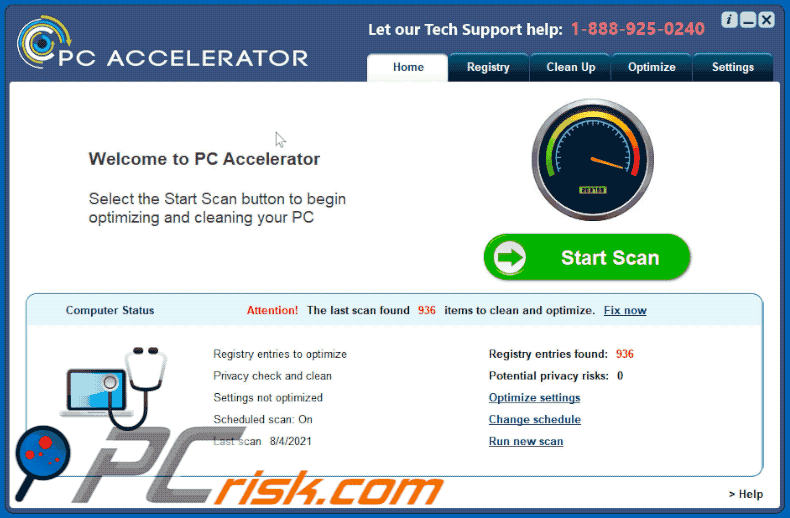
Zrzut ekranu konfiguratora aplikacji PC Accelerator:
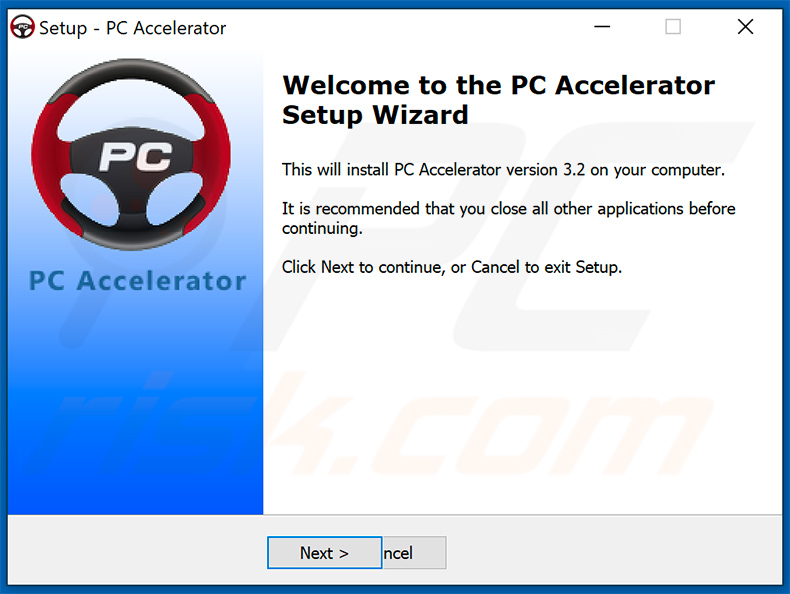
Zrzut ekranu witryny użytej do promowania PC Accelerator:
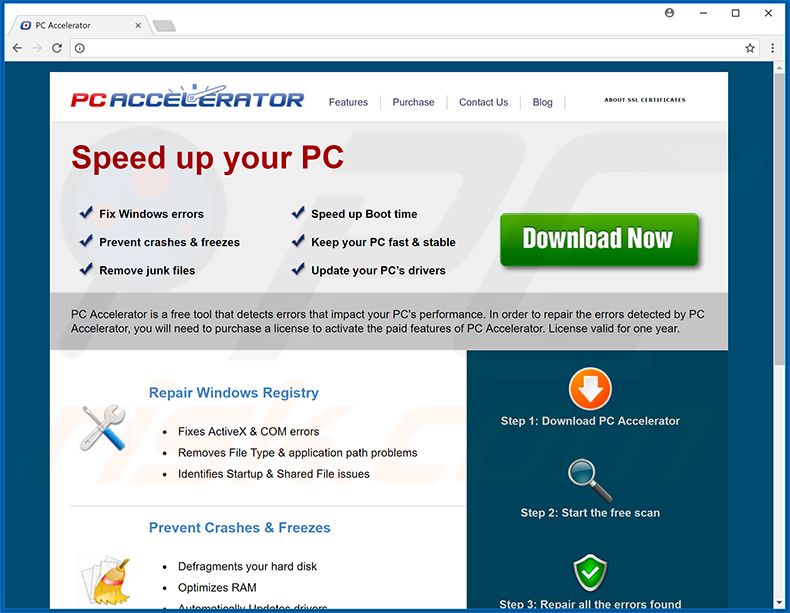
Natychmiastowe automatyczne usunięcie malware:
Ręczne usuwanie zagrożenia może być długim i skomplikowanym procesem, który wymaga zaawansowanych umiejętności obsługi komputera. Combo Cleaner to profesjonalne narzędzie do automatycznego usuwania malware, które jest zalecane do pozbycia się złośliwego oprogramowania. Pobierz je, klikając poniższy przycisk:
POBIERZ Combo CleanerPobierając jakiekolwiek oprogramowanie wyszczególnione na tej stronie zgadzasz się z naszą Polityką prywatności oraz Regulaminem. Aby korzystać z w pełni funkcjonalnego produktu, musisz kupić licencję na Combo Cleaner. Dostępny jest 7-dniowy bezpłatny okres próbny. Combo Cleaner jest własnością i jest zarządzane przez RCS LT, spółkę macierzystą PCRisk.
Szybkie menu:
- Czym jest PC Accelerator?
- KROK 1. Odinstalowanie zwodniczych aplikacji za pomocą Panelu sterowania.
- KROK 2. Usuwanie zwodniczych rozszerzeń z Google Chrome.
- KROK 3. Usuwanie potencjalnie niechcianych wtyczek z Mozilla Firefox.
- KROK 4. Usuwanie zwodniczych rozszerzeń z Safari.
- KROK 5. Usuwanie zwodniczych wtyczek z Microsoft Edge.
Usuwanie potencjalnie niechcianych aplikacji:
Użytkownicy Windows 10:

Kliknij prawym przyciskiem myszy w lewym dolnym rogu ekranu i w menu szybkiego dostępu wybierz Panel sterowania. W otwartym oknie wybierz Programy i funkcje.
Użytkownicy Windows 7:

Kliknij Start ("logo Windows" w lewym dolnym rogu pulpitu) i wybierz Panel sterowania. Zlokalizuj Programy i funkcje.
Użytkownicy macOS (OSX):

Kliknij Finder i w otwartym oknie wybierz Aplikacje. Przeciągnij aplikację z folderu Aplikacje do kosza (zlokalizowanego w Twoim Docku), a następnie kliknij prawym przyciskiem ikonę Kosza i wybierz Opróżnij kosz.
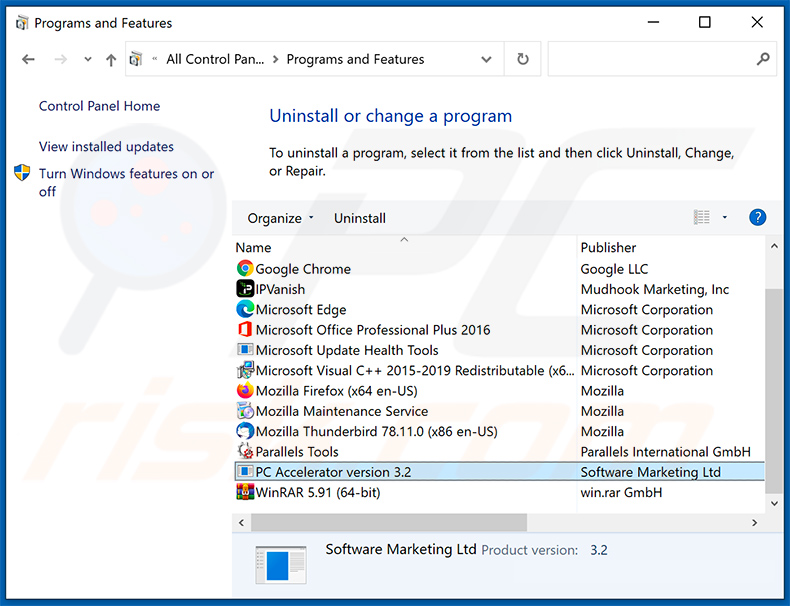
W oknie odinstalowywania programów poszukaj "PC Accelerator" oraz wszelkich ostatnio zainstalowanych i podejrzanych aplikacji, wybierz te wpisy i kliknij przycisk "Odinstaluj" lub "Usuń".
Po odinstalowaniu potencjalnie niechcianej aplikacji, przeskanuj swój komputer pod kątem wszelkich pozostawionych niepożądanych składników lub możliwych infekcji malware. Zalecane oprogramowanie usuwania malware.
POBIERZ narzędzie do usuwania złośliwego oprogramowania
Combo Cleaner sprawdza, czy twój komputer został zainfekowany. Aby korzystać z w pełni funkcjonalnego produktu, musisz kupić licencję na Combo Cleaner. Dostępny jest 7-dniowy bezpłatny okres próbny. Combo Cleaner jest własnością i jest zarządzane przez RCS LT, spółkę macierzystą PCRisk.
Usuwanie zwodniczych rozszerzeń z przeglądarek internetowych:
W czasie badań PC Accelerator nie zainstalowała żadnych niechcianych rozszerzeń przeglądarki, jednak niektóre niechciane aplikacje mogą być instalowane razem z adware i porywaczami przeglądarki. Jeśli podczas przeglądania internetu występują niechciane reklamy lub przekierowania, przejdź do poniższego przewodnika usuwania.
Film pokazujący, jak usunąć potencjalnie niechciane dodatki przeglądarki:
 Usuwanie złośliwych rozszerzeń z Google Chrome:
Usuwanie złośliwych rozszerzeń z Google Chrome:
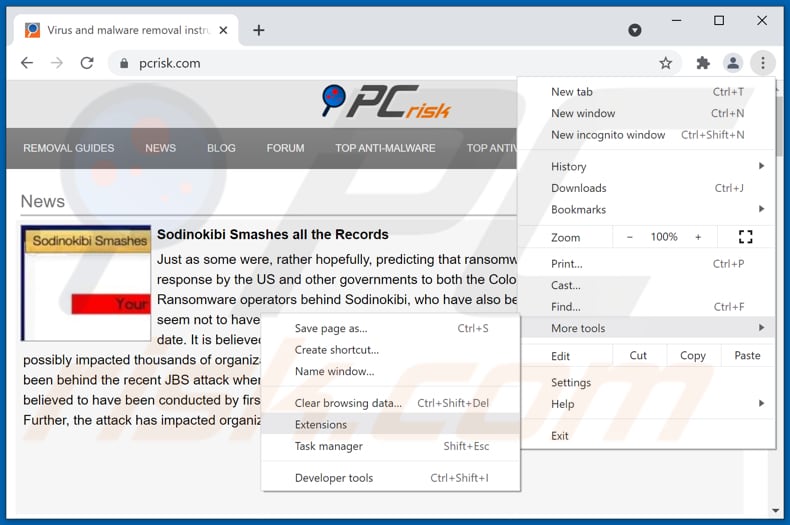
Kliknij ikonę menu Chrome ![]() (w prawym górnym rogu Google Chrome), wybierz „Więcej narzędzi" i kliknij „Rozszerzenia". Zlokalizuj wszelkie ostatnio zainstalowane i podejrzane dodatki przeglądarki i usuń je.
(w prawym górnym rogu Google Chrome), wybierz „Więcej narzędzi" i kliknij „Rozszerzenia". Zlokalizuj wszelkie ostatnio zainstalowane i podejrzane dodatki przeglądarki i usuń je.
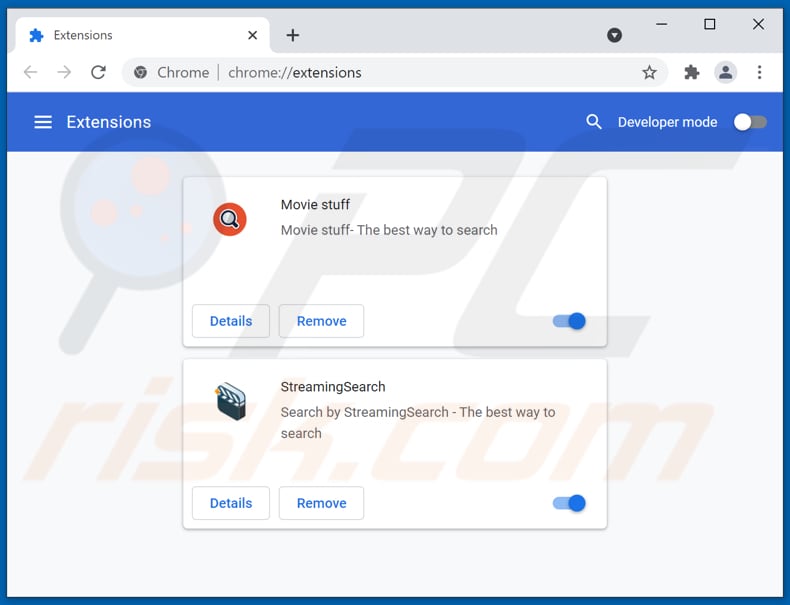
Metoda opcjonalna:
Jeśli nadal masz problem z usunięciem potencjalnie niechciany program pc accelerator, przywróć ustawienia swojej przeglądarki Google Chrome. Kliknij ikonę menu Chrome ![]() (w prawym górnym rogu Google Chrome) i wybierz Ustawienia. Przewiń w dół do dołu ekranu. Kliknij link Zaawansowane….
(w prawym górnym rogu Google Chrome) i wybierz Ustawienia. Przewiń w dół do dołu ekranu. Kliknij link Zaawansowane….

Po przewinięciu do dołu ekranu, kliknij przycisk Resetuj (Przywróć ustawienia do wartości domyślnych).

W otwartym oknie potwierdź, że chcesz przywrócić ustawienia Google Chrome do wartości domyślnych klikając przycisk Resetuj.

 Usuwanie złośliwych wtyczek z Mozilla Firefox:
Usuwanie złośliwych wtyczek z Mozilla Firefox:
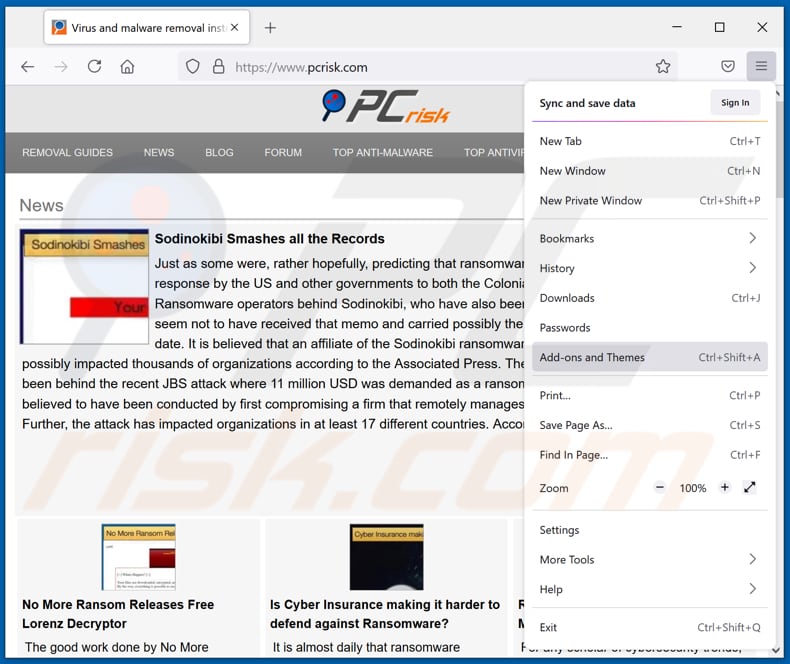
Kliknij menu Firefox ![]() (w prawym górnym rogu okna głównego), i wybierz „Dodatki". Kliknij „Rozszerzenia" i w otwartym oknie usuń wszelkie ostatnio zainstalowane wtyczki przeglądarki.
(w prawym górnym rogu okna głównego), i wybierz „Dodatki". Kliknij „Rozszerzenia" i w otwartym oknie usuń wszelkie ostatnio zainstalowane wtyczki przeglądarki.
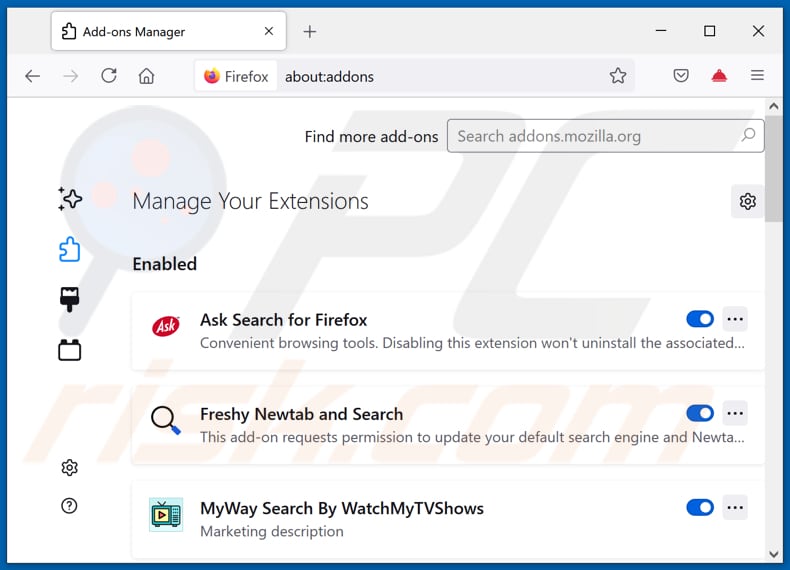
Metoda opcjonalna:
Użytkownicy komputerów, którzy mają problemy z usunięciem potencjalnie niechciany program pc accelerator, mogą zresetować ustawienia Mozilla Firefox do domyślnych.
Otwórz Mozilla Firefox i w prawym górnym rogu okna głównego kliknij menu Firefox ![]() . W otworzonym menu kliknij na ikonę Otwórz Menu Pomoc
. W otworzonym menu kliknij na ikonę Otwórz Menu Pomoc![]() .
.

Wybierz Informacje dotyczące rozwiązywania problemów.

W otwartym oknie kliknij na przycisk Reset Firefox.

W otwartym oknie potwierdź, że chcesz zresetować ustawienia Mozilla Firefox do domyślnych klikając przycisk Reset.

 Usuwanie złośliwych rozszerzeń z Safari:
Usuwanie złośliwych rozszerzeń z Safari:

Upewnij się, że Twoja przeglądarka Safari jest aktywna, kliknij menu Safari i wybierz Preferencje....

W otwartym oknie kliknij rozszerzenia, zlokalizuj wszelkie ostatnio zainstalowane podejrzane rozszerzenia, wybierz je i kliknij Odinstaluj.
Metoda opcjonalna:
Upewnij się, że Twoja przeglądarka Safari jest aktywna i kliknij menu Safari. Z rozwijanego menu wybierz Wyczyść historię i dane witryn...

W otwartym oknie wybierz całą historię i kliknij przycisk wyczyść historię.

 Usuwanie złośliwych rozszerzeń z Microsoft Edge:
Usuwanie złośliwych rozszerzeń z Microsoft Edge:

Kliknij ikonę menu Edge ![]() (w prawym górnym rogu Microsoft Edge) i wybierz "Rozszerzenia". Znajdź wszystkie ostatnio zainstalowane podejrzane dodatki przeglądarki i kliknij "Usuń" pod ich nazwami.
(w prawym górnym rogu Microsoft Edge) i wybierz "Rozszerzenia". Znajdź wszystkie ostatnio zainstalowane podejrzane dodatki przeglądarki i kliknij "Usuń" pod ich nazwami.

Metoda opcjonalna:
Jeśli nadal masz problemy z usunięciem aktualizacji modułu Microsoft Edge przywróć ustawienia przeglądarki Microsoft Edge. Kliknij ikonę menu Edge ![]() (w prawym górnym rogu Microsoft Edge) i wybierz Ustawienia.
(w prawym górnym rogu Microsoft Edge) i wybierz Ustawienia.

W otwartym menu ustawień wybierz Przywróć ustawienia.

Wybierz Przywróć ustawienia do ich wartości domyślnych. W otwartym oknie potwierdź, że chcesz przywrócić ustawienia Microsoft Edge do domyślnych, klikając przycisk Przywróć.

- Jeśli to nie pomogło, postępuj zgodnie z tymi alternatywnymi instrukcjami wyjaśniającymi, jak przywrócić przeglądarkę Microsoft Edge.
Podsumowanie:
 Najpopularniejsze adware i potencjalnie niechciane aplikacje infiltrują przeglądarki internetowe użytkownika poprzez pobrania bezpłatnego oprogramowania. Zauważ, że najbezpieczniejszym źródłem pobierania freeware są strony internetowe jego twórców. Aby uniknąć instalacji adware bądź bardzo uważny podczas pobierania i instalowania bezpłatnego oprogramowania. Podczas instalacji już pobranego freeware, wybierz Własne lub Zaawansowane opcje instalacji - ten krok pokaże wszystkie potencjalnie niepożądane aplikacje, które są instalowane wraz z wybranym bezpłatnym programem.
Najpopularniejsze adware i potencjalnie niechciane aplikacje infiltrują przeglądarki internetowe użytkownika poprzez pobrania bezpłatnego oprogramowania. Zauważ, że najbezpieczniejszym źródłem pobierania freeware są strony internetowe jego twórców. Aby uniknąć instalacji adware bądź bardzo uważny podczas pobierania i instalowania bezpłatnego oprogramowania. Podczas instalacji już pobranego freeware, wybierz Własne lub Zaawansowane opcje instalacji - ten krok pokaże wszystkie potencjalnie niepożądane aplikacje, które są instalowane wraz z wybranym bezpłatnym programem.
Pomoc usuwania:
Jeśli masz problemy podczas próby usunięcia adware potencjalnie niechciany program pc accelerator ze swojego komputera, powinieneś zwrócić się o pomoc na naszym forum usuwania malware.
Opublikuj komentarz:
Jeśli masz dodatkowe informacje na temat potencjalnie niechciany program pc accelerator lub jego usunięcia, prosimy podziel się swoją wiedzą w sekcji komentarzy poniżej.
Źródło: https://www.pcrisk.com/removal-guides/12561-pc-accelerator-pup
Udostępnij:

Tomas Meskauskas
Ekspert ds. bezpieczeństwa, profesjonalny analityk złośliwego oprogramowania
Jestem pasjonatem bezpieczeństwa komputerowego i technologii. Posiadam ponad 10-letnie doświadczenie w różnych firmach zajmujących się rozwiązywaniem problemów technicznych i bezpieczeństwem Internetu. Od 2010 roku pracuję jako autor i redaktor Pcrisk. Śledź mnie na Twitter i LinkedIn, aby być na bieżąco z najnowszymi zagrożeniami bezpieczeństwa online.
Portal bezpieczeństwa PCrisk jest prowadzony przez firmę RCS LT.
Połączone siły badaczy bezpieczeństwa pomagają edukować użytkowników komputerów na temat najnowszych zagrożeń bezpieczeństwa w Internecie. Więcej informacji o firmie RCS LT.
Nasze poradniki usuwania malware są bezpłatne. Jednak, jeśli chciałbyś nas wspomóc, prosimy o przesłanie nam dotacji.
Przekaż darowiznęPortal bezpieczeństwa PCrisk jest prowadzony przez firmę RCS LT.
Połączone siły badaczy bezpieczeństwa pomagają edukować użytkowników komputerów na temat najnowszych zagrożeń bezpieczeństwa w Internecie. Więcej informacji o firmie RCS LT.
Nasze poradniki usuwania malware są bezpłatne. Jednak, jeśli chciałbyś nas wspomóc, prosimy o przesłanie nam dotacji.
Przekaż darowiznę
▼ Pokaż dyskusję